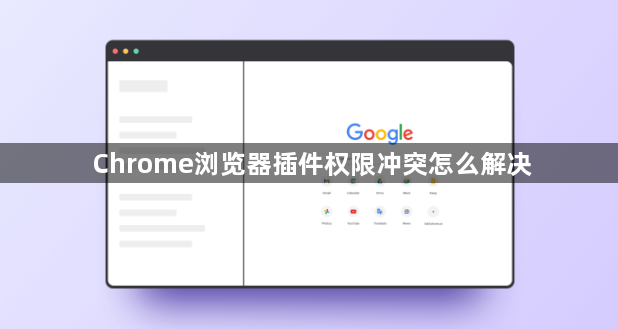
1. 进入扩展程序管理页面:打开Chrome浏览器,点击右上角的三个垂直点(菜单按钮),然后选择“更多工具”-“扩展程序”,或在地址栏输入`chrome://extensions/`并按回车键,进入扩展管理页面。
2. 禁用所有插件:在扩展管理页面中,找到每个已安装的插件,点击其对应的“禁用”按钮,将全部插件先暂时关闭。
3. 逐一启用插件进行排查:从第一个插件开始,依次点击“启用”按钮,每启用一个插件后,刷新页面或重新执行之前出现冲突的操作,观察是否还会出现权限冲突相关的异常现象。如果启用某个插件后问题再次出现,那么该插件就是导致冲突的源头之一。继续按照此方法,直到找出所有可能引起冲突的插件。
4. 调整插件设置:对于确定存在冲突但又想继续使用的插件,查看其设置选项,看是否可以修改某些权限或功能,使其与其他插件不再产生冲突。比如,广告拦截插件可能会与网页脚本执行插件冲突,可尝试调整广告拦截的规则或范围等。
5. 更新插件和浏览器:检查所有插件是否有可用的更新,开发者可能会在新版本中修复一些兼容性问题或调整权限需求。同时,确保Chrome浏览器也更新到最新版本,因为浏览器的升级也可能会对插件的兼容性和权限管理有所优化。
6. 重新安装插件:如果上述方法都无法解决问题,可尝试卸载冲突的插件,然后重新从官方渠道(如Chrome网上应用店)下载安装,有时候重新安装可以重置插件的配置和权限,从而解决冲突。







